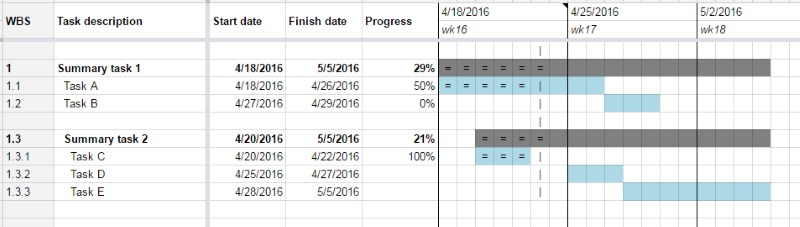Ce logiciel complémentaire gratuit vous permet de créer et de modifier un planning de projet avec décomposition WBS et diagramme de Gantt dans une feuille de calcul Google. Il offre de nombreuses fonctionnalités puissantes, comme le décalage simultané de plusieurs tâches dans le temps, ce qui est bien plus qu'un modèle de feuille de calcul avec formules de cellules.
ProjectSheet génère d'abord une mise en page, puis crée le planning du projet, à partir de vos saisies et des fonctions appliquées depuis la barre latérale de la feuille de calcul. Les colonnes insérées et les formules de cellule permettent de personnaliser la mise en page.
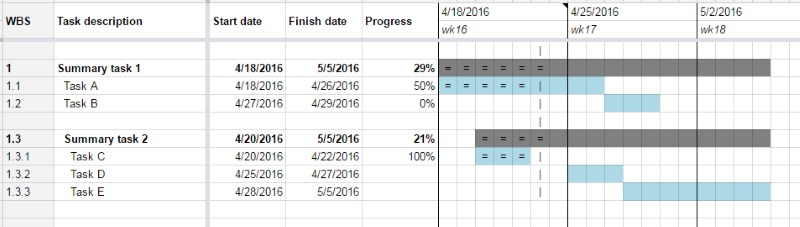
ProjectSheet peut être installé à partir de Google Workspace Marketplace et peut ensuite être ajouté à une feuille de calcul Google vide à partir de son menu Extensions .

❝ Je l'utilise régulièrement pour partager les plans de projet avec mes clients. La prise en main est un peu longue, surtout si vous n'avez jamais utilisé ce type d'outil de gestion de projet, mais les clients peuvent facilement comprendre les plans. La version Pro offre un excellent rapport qualité-prix. Pour moi, cela vaut la peine de payer simplement pour pouvoir enchaîner les dates et les recalculer automatiquement lorsqu'une tâche précédente est décalée. ❞
A côté de la version gratuite , la version Pro dispose de fonctionnalités supplémentaires :
| Free | Pro |
|---|
| saisir la répartition des tâches WBS | ✓ | ✓ |
| saisir les dates de début et de fin de la tâche | ✓ | ✓ |
| définir la date de début de l'échelle de temps de Gantt | ✓ | ✓ |
| modifier l'unité de l'échelle de temps de Gantt | | ✓ |
| ajuster automatiquement l'échelle de temps de Gantt | | ✓ |
| indication de progression avec des couleurs | ✓ | ✓ |
| dates prévues du quart de travail | ✓ | ✓ |
| fiche de synthèse du projet | ✓ | ✓ |
| colonnes personnalisées et formules de cellules | ✓ | ✓ |
| affectation des ressources | | ✓ |
| calcul des coûts | | ✓ |
| date de fin basée sur la durée de la tâche | | ✓ |
| enchaînement de tâches consécutives | | ✓ |
| jours ouvrables fixes | ✓ | ✓ |
| préciser les jours fériés | | ✓ |
| essai gratuit de 10 jours | | ✓ |
| acheter Pro dans l'application avec PayPal | | ✓ |
| prix par compte et domaine | | ✓ |
Une feuille de calcul Google Sheets présente de nombreux avantages :
- accès en ligne aux fichiers, toujours et partout
- afficher le calendrier aux parties prenantes en partageant le fichier pour visualisation (sans ProjectSheet )
- travail d'équipe en temps réel en partageant le fichier pour l'édition (même version ProjectSheet )
- échange d'informations avec Excel, téléchargement en pdf, etc.
L'utilisateur doit autoriser ProjectSheet une fois pour exécuter des fonctions dans Google Drive et Google Sheets. Les droits étendus sont nécessaires pour utiliser et activer les fonctions Pro . Consultez également les Conditions d'utilisation et Privacy Policy .
Barre latérale et feuille de calcul
La barre latérale est située à droite de la feuille de calcul. Les fonctionnalités ProjectSheet (Pro) sont accessibles depuis la feuille de calcul, la barre latérale ou une combinaison des deux. Sélectionnez d'abord des cellules ou des lignes dans la feuille de calcul, puis la fonction correspondante dans la barre latérale. Consultez le manuel pour une description détaillée et le diaporama pour un tutoriel étape par étape.
Utilisez la version gratuite de manière illimitée ou essayez et achetez la version Pro en cliquant sur Pro info dans la barre latérale ProjectSheet et en suivant le bouton Acheter .
Les fonctionnalités Pro sont disponibles en essai gratuit pendant 10 jours. La licence Pro peut être achetée directement dans l'application via PayPal, depuis la barre latérale ProjectSheet , en cliquant sur Pro info . Une licence achetée pendant la période d'essai ne prend effet qu'après la fin de la période d'essai. Après le paiement, activez la licence une fois en cliquant à nouveau sur Pro info dans la barre latérale ProjectSheet .
Une licence est valable un an et n'est pas renouvelée automatiquement. Un mois avant son expiration, vous recevrez une notification dans ProjectSheet pour une nouvelle licence. Une nouvelle licence achetée prolonge la licence actuelle après activation. Même sans nouvelle licence, vos plannings seront conservés dans votre Google Drive et vous pourrez les consulter et les modifier avec ProjectSheet sans les fonctionnalités Pro . Vous pourrez ensuite racheter une licence Pro immédiatement.
Pour une flexibilité maximale, une Domain license est disponible pour tous les comptes Google actuels et futurs de votre propre domaine web. Le domaine web est la partie après le @ de votre adresse e-mail (et non une adresse gmail.com) associée à un compte Google. Après paiement par utilisateur, chaque utilisateur du domaine web peut activer son compte en cliquant une fois sur Pro info dans la barre latérale ProjectSheet . Connectez-vous à ProjectSheet et vous verrez l'option de domain license si le domaine web comprend des comptes Google Workspace ou si vous possédez un compte Google individuel (et non un compte gmail.com).
Créer une structure de répartition du travail (WBS)
Une structure de répartition du travail est utile pour garantir que le calendrier couvre l'ensemble de la portée du projet et se compose de parties qui peuvent être exécutées individuellement.
L'indentation des tâches permet de structurer un projet pour créer des tâches récapitulatives. ProjectSheet calcule le code WBS par tâche. Pour une vue d'ensemble, les tâches récapitulatives peuvent être réduites et développées.
Créer un planning
Attribuez des dates de début et de fin aux tâches. Les dates de début et de fin des tâches récapitulatives suivent la date de début au plus tôt et la date de fin au plus tard de leurs sous-tâches. Une seule date de fin est attribuée à un jalon.
Les tâches sélectionnées peuvent être décalées dans le temps.
Afficher le diagramme de Gantt
ProjectSheet utilise les dates de début et de fin pour représenter la tâche dans le diagramme de Gantt sous forme de barre. Cela donne un aperçu graphique de toutes les tâches de la période sélectionnée. La date de début de la période peut être modifiée.
Aujourd'hui est affiché sous la forme d'une ligne verticale si la date se situe dans la période sélectionnée.
Suivre les progrès
Le pourcentage d'avancement peut être indiqué par tâche. L'avancement des tâches récapitulatives est calculé à partir de leurs sous-tâches dans la structure de répartition du travail (WBS). L'avancement est visible dans le diagramme de Gantt sous forme de double ligne.
L'état d'avancement d'aujourd'hui (actif, retardé, en retard) peut être affiché avec une couleur dans le tableau des tâches et le diagramme de Gantt.
Changer l'unité de l'échelle de temps de Gantt
En modifiant l'unité de temps (jours, semaines, mois ou années), le diagramme de Gantt peut afficher plus de 13 semaines par défaut dans le même nombre de colonnes. Il est également possible de définir automatiquement la date de début et l'unité d'échelle pour qu'elles s'adaptent à l'ensemble du projet.
Affecter des ressources et calculer les coûts
Des ressources peuvent être affectées à des tâches. Leurs coûts peuvent être associés dans la feuille de ressources. Cela permet d'obtenir des coûts par tâche pour toutes les ressources affectées et des coûts par ressource pour toutes les tâches affectées. Une ressource peut être facturée à l'heure (travail) ou au montant (matériel). Des heures de travail peuvent être allouées à une tâche. Les tâches récapitulatives affichent les coûts de ses sous-tâches.
Enchaîner des tâches consécutives (résumées)
Chaque tâche peut être liée à la tâche précédente sous la même tâche récapitulative. En reliant des tâches consécutives, un planning en cascade apparaît.
Le planning suit les modifications de durée ou de dates d'une tâche enchaînée. Toutes les dates de début et de fin des tâches consécutives seront recalculées.
Les tâches récapitulatives d'une même tâche récapitulative peuvent également être chaînées. Les sous-tâches chaînées démarrent en même temps que leur tâche récapitulative, créant ainsi un planning en cascade imbriqué.
Une tâche fixe ne suit pas sa tâche récapitulative. Cela permet de respecter les délais ou les événements convenus.
Les tâches récapitulatives peuvent également être fixes, ce qui permet de modifier la date de début et de suivre les sous-tâches.
Calculer le planning avec la durée de la tâche, la semaine de travail et les jours non ouvrables
Saisissez la durée de la tâche pour que ProjectSheet détermine la date de fin à partir de la date de début. La durée de la tâche est exprimée en jours ouvrés, sans les jours non ouvrés. Si aucune date de début n'est disponible, la date du jour est prise comme date de début.
Lorsque la date de début change, la date de fin s'ajuste en fonction du nombre de jours ouvrés saisi. Lorsque la date de fin change, la durée en jours ouvrés est ajustée et la date de début reste inchangée.
Les heures de travail par tâche et la durée de la tâche peuvent se succéder selon les ressources affectées (8 heures de travail par jour par ressource) ou rester réglables séparément.
La semaine de travail peut être définie sur 1 à 7 jours par semaine, commençant le jour souhaité, et sur 1 à 12 heures par jour. La valeur par défaut est de 5 jours par semaine, commençant le lundi, et de 8 heures par jour.
Dans une feuille de calcul des jours fériés séparée, les dates non ouvrables peuvent être notées et sont ignorées dans le calendrier.